Cara Memilih Semua Email di Gmail
Diterbitkan: 2022-01-29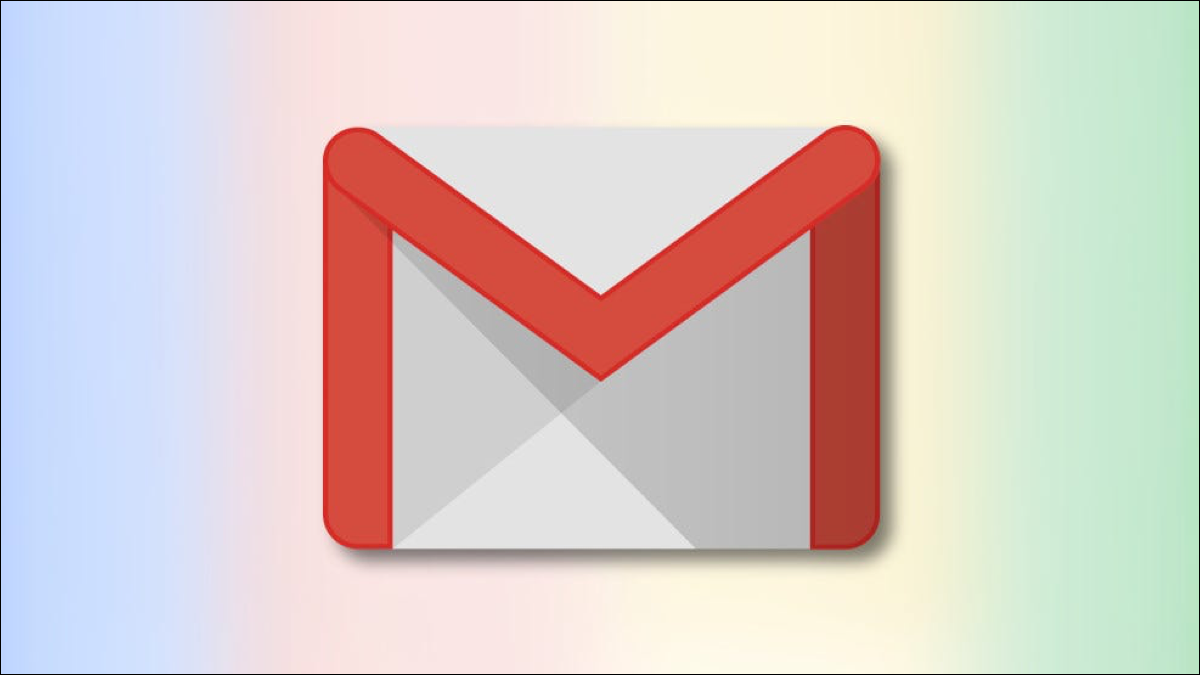
Di Gmail, Anda dapat memilih beberapa email dan menerapkan tindakan (seperti arsip) ke semuanya sekaligus. Kami akan menunjukkan cara memilih semua email dan email tertentu berdasarkan statusnya di versi web Gmail.
Ada banyak alasan untuk membuat beberapa pilihan email di Gmail. Mungkin Anda ingin mengarsipkan semua email Anda yang belum dibaca. Atau, mungkin Anda ingin meneruskan semua email Anda sebagai lampiran ke seseorang.
Anda dapat memilih semua email dalam versi web Gmail, yang dapat Anda akses dari komputer Windows, Mac, Linux, atau Chromebook. Aplikasi seluler Gmail untuk iPhone, iPad, dan Android tidak mengizinkan Anda memilih semua email sekaligus.
Daftar isi
- Cara Memilih Semua Email di Layar di Gmail
- Cara Memilih Semua Email di Gmail
- Cara Memilih Email berdasarkan Statusnya di Gmail
- Apa yang Dapat Anda Lakukan dengan Email Terpilih?
Cara Memilih Semua Email di Layar di Gmail
Salah satu jenis pilihan adalah memilih semua email yang ditampilkan pada satu halaman di Gmail.
Untuk melakukannya, pertama, luncurkan Gmail di browser web di komputer Anda. Masuk ke akun Anda jika Anda belum melakukannya.
Pada antarmuka Gmail, dari bilah sisi ke kiri, pilih folder tempat Anda ingin memilih email. Ini bisa berupa folder apa pun yang terdaftar di bilah sisi (termasuk “Kotak Masuk,” “Ditunda,” “Terkirim,” dan “Spam.”)
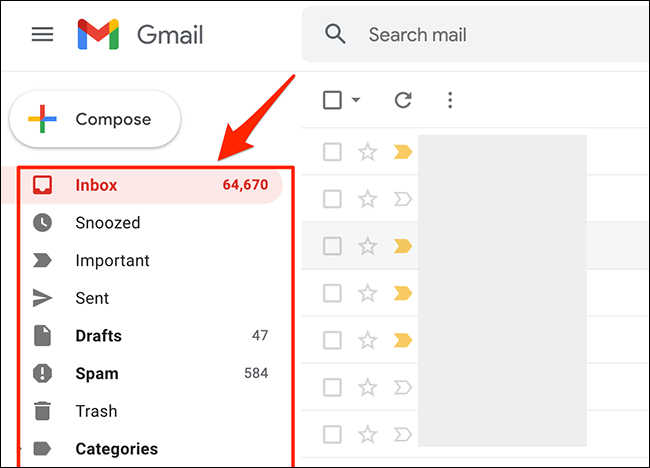
Email dari folder yang Anda pilih akan muncul di sebelah kanan daftar folder. Dari bilah alat di bagian atas email ini, pilih opsi "Pilih" (ikon persegi). Ini adalah ikon pertama pada bilah alat.
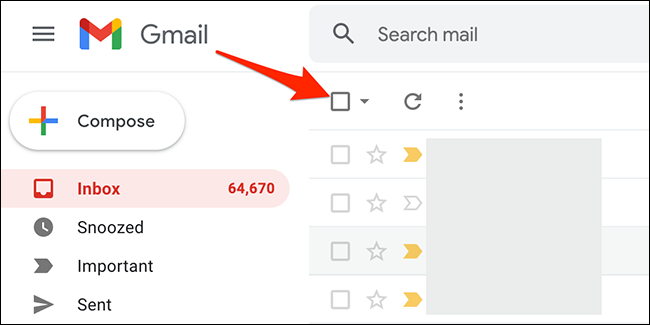
Gmail akan memilih semua email yang ditampilkan di halaman saat ini. Di bagian atas email ini, Anda akan melihat pesan yang mengatakan “Semua X Percakapan di Halaman Ini Dipilih”, di mana “X” adalah jumlah email yang dipilih.
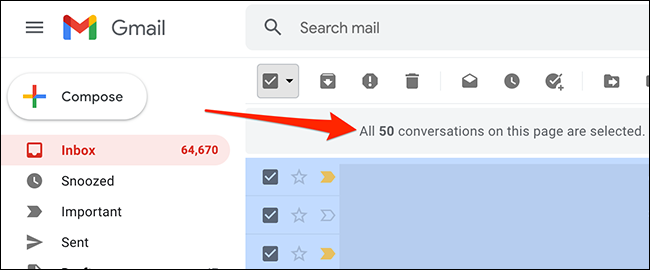
Dan begitulah cara Anda memilih semua email di layar di Gmail!
Untuk memilih lebih banyak email, ubah opsi di setelan Gmail sehingga menampilkan lebih banyak email di satu halaman. Untuk melakukan ini, dari sudut kanan atas situs Gmail, pilih opsi "Pengaturan" (ikon roda gigi).
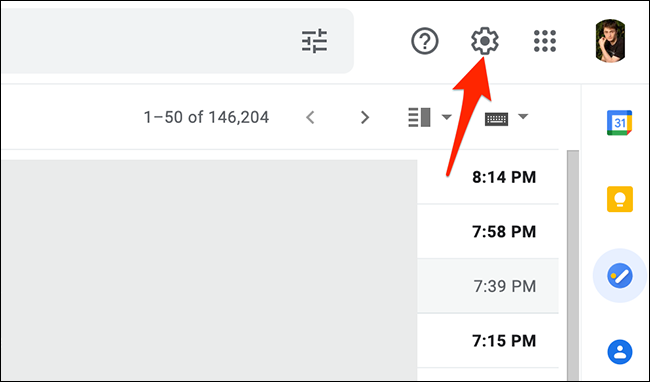
Di menu "Pengaturan", dari bagian "Pengaturan Cepat", pilih "Lihat Semua Pengaturan."
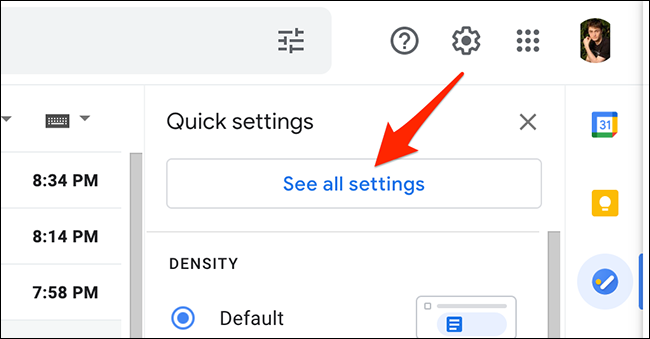
Gmail akan menampilkan pengaturan akun lengkap Anda. Di sini, di bagian atas, klik tab "Umum".
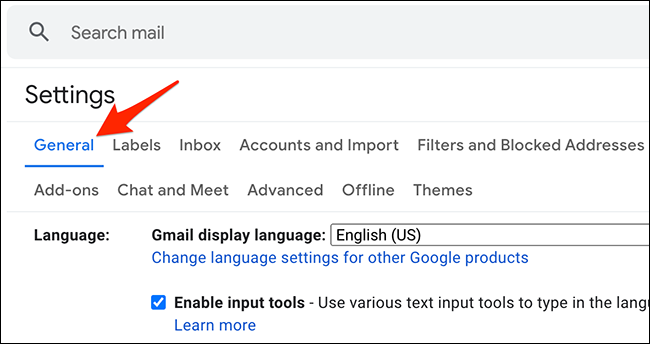
Di tab "Umum", klik menu tarik-turun "Ukuran Halaman Maksimum". Kemudian pilih jumlah email yang akan ditampilkan Gmail pada satu halaman. Anda dapat memilih 10, 15, 20, 25, 50, atau 100.
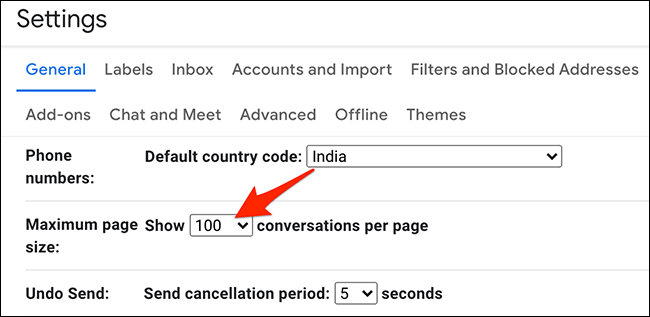
Setelah Anda membuat pilihan, gulir ke bawah halaman tab "Umum" dan klik "Simpan Perubahan."
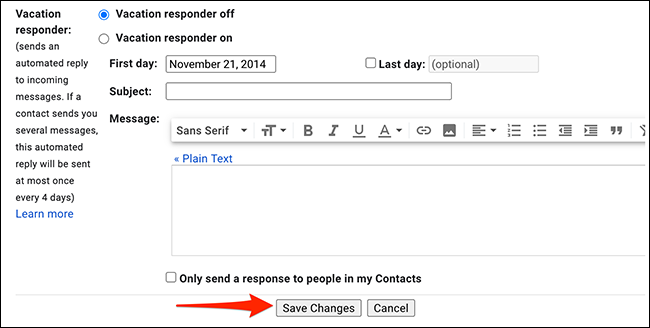
Gmail sekarang menampilkan jumlah email yang Anda pilih pada satu halaman. Untuk memilih semua email di layar ini, gunakan opsi "Pilih" yang sama dengan yang Anda gunakan di atas.
Cara Memilih Semua Email di Gmail
Gmail juga memungkinkan Anda untuk memilih semua email Anda dan bukan hanya yang ditampilkan pada satu halaman.
Untuk membuat pilihan ini, dari bilah sisi kiri di situs Gmail, pilih folder tempat Anda ingin memilih semua email.
Di bagian atas daftar email, dari bilah alat, pilih opsi "Pilih" (ikon persegi).

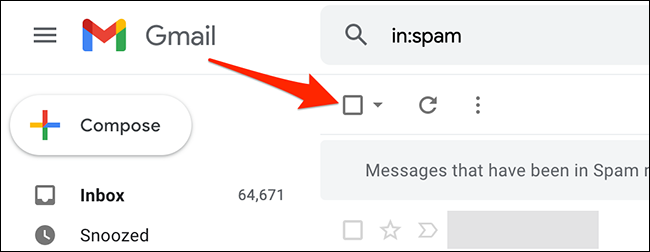
Gmail akan memilih semua email di layar Anda. Untuk memilih email yang tidak ditampilkan di halaman saat ini, dari bagian atas daftar email Anda, klik opsi "Pilih Semua X Percakapan di Folder" (di mana "X" adalah jumlah email yang ada di folder yang Anda pilih).
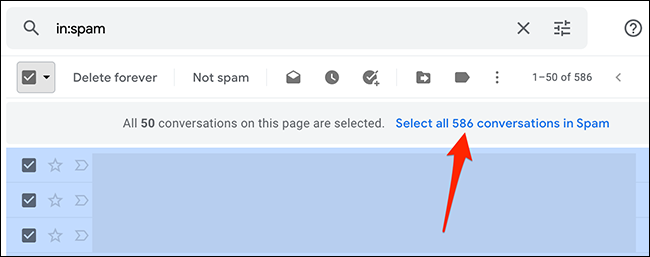
Dan itu saja. Gmail akan menampilkan pesan yang mengatakan "Semua Percakapan X di Folder Dipilih," yang mengonfirmasi semua email di folder yang Anda pilih dipilih.
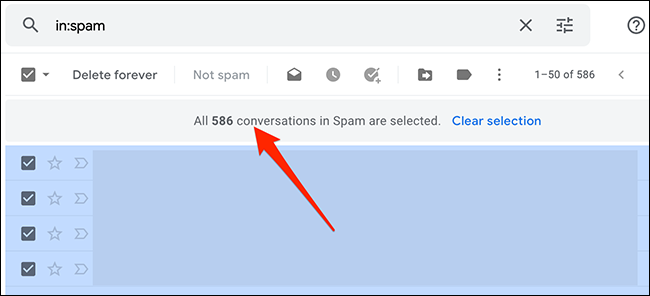
Cara Memilih Email berdasarkan Statusnya di Gmail
Dengan fitur seleksi lanjutan Gmail, Anda dapat memilih email yang memiliki status tertentu. Misalnya, Anda dapat memilih semua email yang belum dibaca atau sudah dibaca di akun Anda.
Untuk menggunakan fitur ini, luncurkan Gmail dan pilih folder tempat Anda ingin memilih email.
Di bagian atas daftar email Anda, tepat di sebelah opsi "Pilih", klik ikon panah bawah.
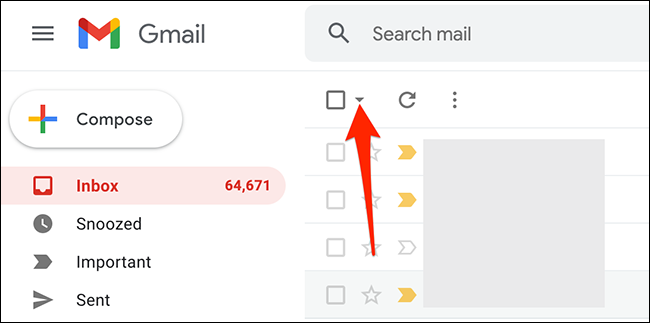
Anda akan melihat beberapa opsi untuk memilih email Anda. Pilih opsi dari ini:
- Semua : Ini memilih semua email di layar di folder Anda saat ini.
- Tidak ada : Ini membatalkan pilihan email yang dipilih di folder Anda saat ini.
- Baca : Ini hanya memilih email yang Anda baca.
- Belum dibaca : Ini memilih email Anda yang belum dibaca.
- Berbintang : Ini memilih email yang telah Anda tetapkan bintangnya.
- Unstarred : Ini memilih semua email yang belum Anda beri bintang.
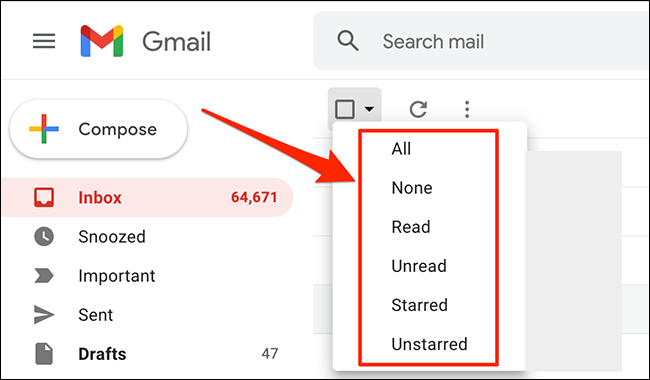
Dan Gmail hanya akan memilih jenis email yang Anda pilih!
Apa yang Dapat Anda Lakukan dengan Email Terpilih?
Setelah Anda memilih email di akun Gmail Anda, Anda dapat menerapkan berbagai tindakan ke email tersebut. Tindakan ini tersedia di bagian atas daftar email.
TERKAIT: Cara Menandai Email sebagai Telah Dibaca di Gmail
Tindakan yang tersedia adalah:
- Arsip : Gunakan ini untuk mengarsipkan semua email yang dipilih.
- Laporkan Spam : Ini menandai email yang Anda pilih sebagai spam.
- Hapus : Ini akan menghapus email yang Anda pilih.
- Tandai sebagai Belum Dibaca : Pilih ini untuk menandai email yang dipilih sebagai belum dibaca.
- Tunda : Pilih ini untuk menunda email Anda.
- Add to Tasks : Ini membuat tugas untuk email yang Anda pilih di Google Tasks.
- Pindah Ke : Pilih ini untuk memindahkan email yang dipilih ke folder.
- Label : Gunakan ini untuk menerapkan label ke email yang dipilih.
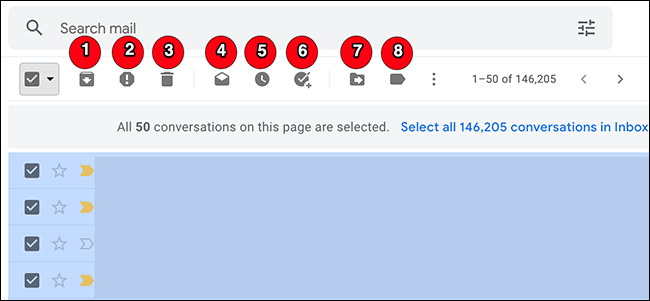
Di sebelah opsi “Label”, ada tiga titik yang bisa Anda klik untuk membuka menu “More”. Menu ini memiliki lebih banyak tindakan yang dapat Anda lakukan pada email Anda:
- Tandai sebagai Telah Dibaca : Ini menandai email yang dipilih sebagai telah dibaca.
- Tandai sebagai Belum Dibaca : Ini menandai email yang dipilih sebagai belum dibaca.
- Tandai sebagai Penting : Menandai email yang dipilih sebagai penting.
- Tandai sebagai Tidak Penting : Menandai email yang dipilih sebagai tidak penting.
- Tambahkan Bintang : Memberi bintang pada email yang dipilih.
- Filter Pesan Seperti Ini : Menemukan email yang mirip dengan email yang dipilih.
- Bisukan : Gunakan ini untuk membisukan email yang dipilih. Dengan cara ini, Gmail tidak akan memberi tahu Anda tentang tanggapan terhadap utas email yang dipilih.
- Teruskan sebagai Lampiran : Ini memungkinkan Anda meneruskan email yang dipilih sebagai file lampiran .eml.
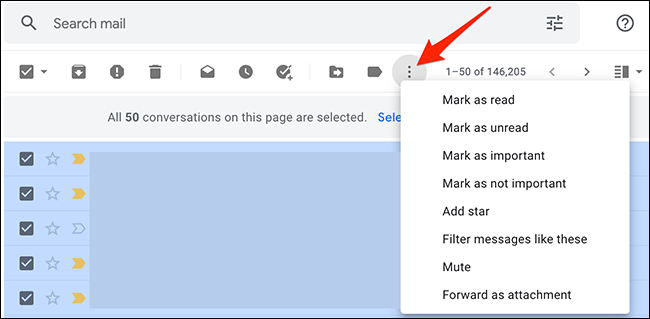
Dan begitulah cara Anda melakukan pilihan massal atau pilihan di akun Gmail Anda. Jangan ragu untuk menggunakan metode ini untuk memilih jenis email apa pun yang Anda inginkan!
Jika Anda berpindah dari satu akun email ke akun email lainnya, Google memudahkan untuk mengimpor semua email lama Anda ke akun baru. Lihat panduan kami tentang cara melakukannya.
TERKAIT: Cara Mengimpor Akun Email Lama Ke Gmail
